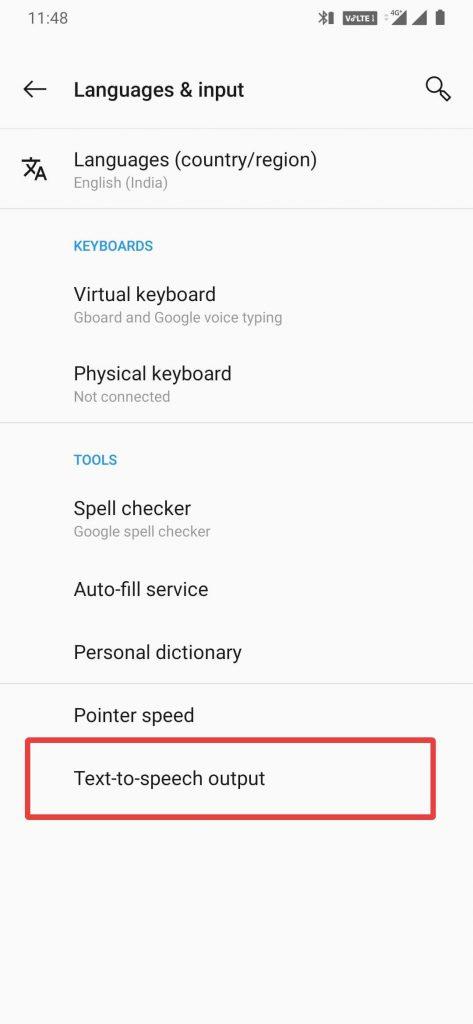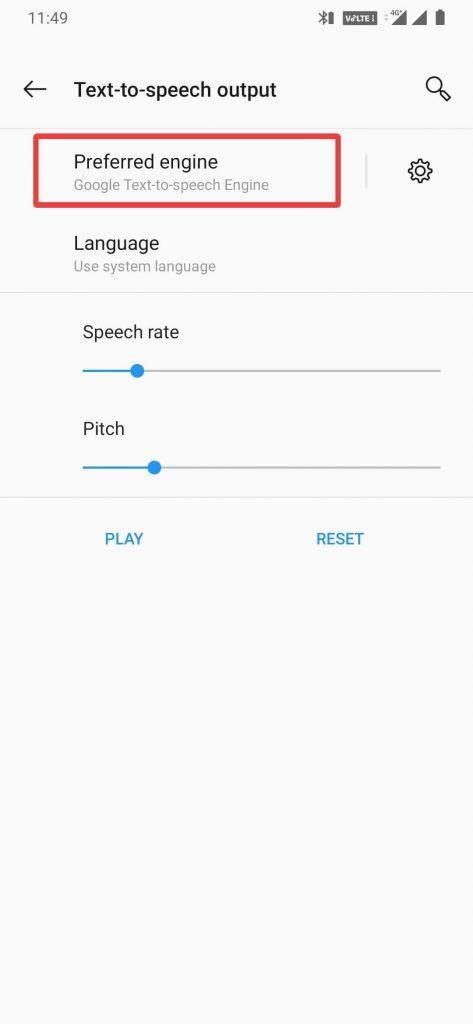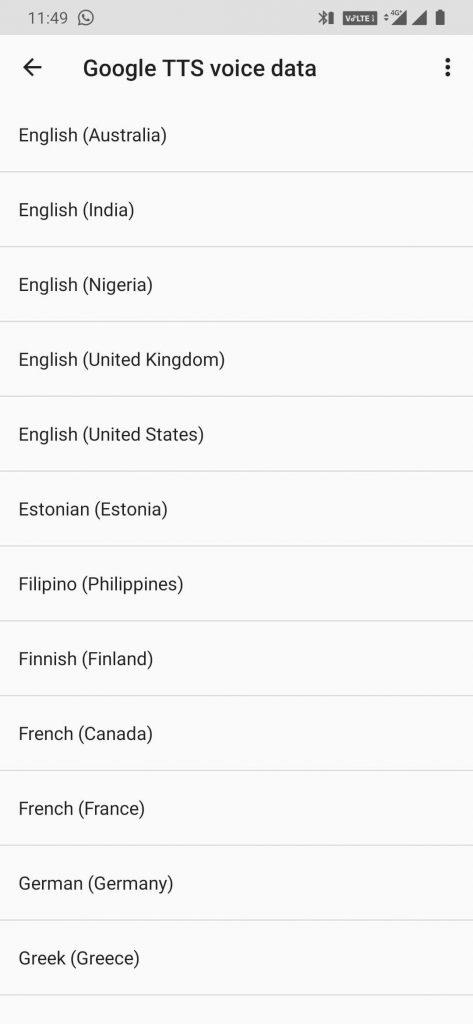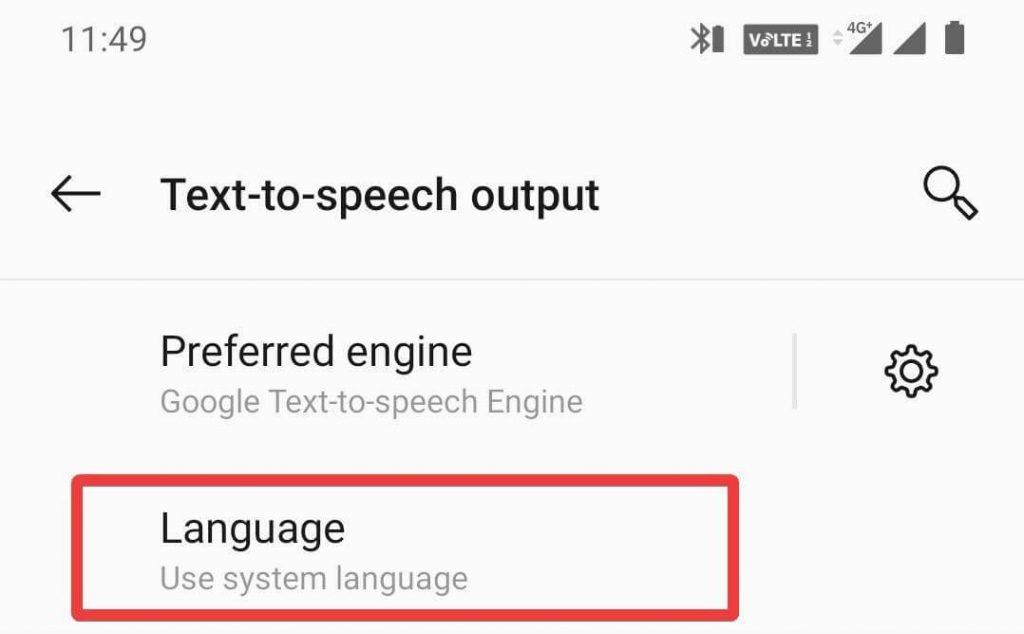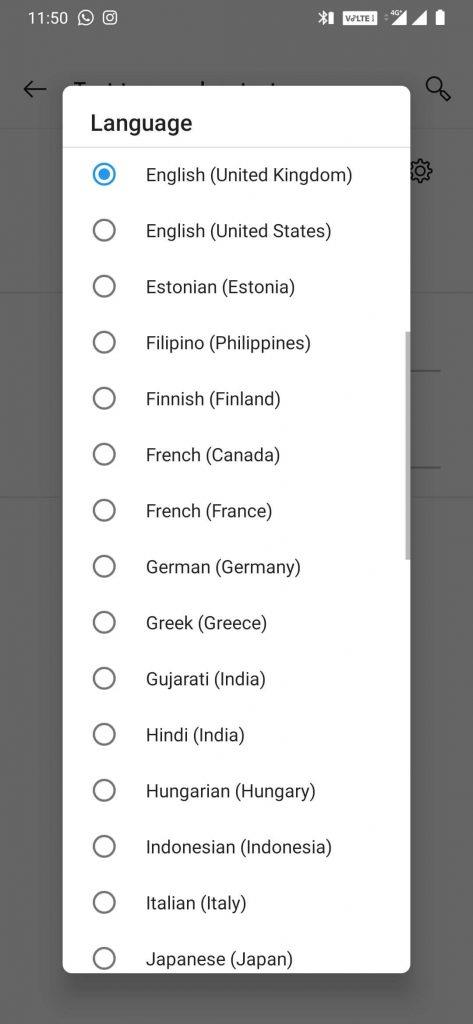Vai nevarat saprast teksta pārvēršanas balsi savā Android ierīcē? Ļaujiet mums palīdzēt veikt izmaiņas, lai palīdzētu jums izmantot šo funkciju pēc iespējas labāk. Android lietotājiem ir jāizmanto iebūvētā lietotne Google teksta pārvēršana runā, kurai ir daudz noderīgu funkciju. Pieejamības funkcija ļauj dzirdēt tekstu Android lietotņu ekrānā. Viena no iespējām ir nodrošināt vairākas teksta pārvēršanas runas balsis. Izvēlieties vienu, kuru vēlaties pilnībā izmantot, izmantojot savas Android lietotnes, turpretim Android ierīcēm ir pieejamas vairākas citas iespējas kā teksta pārvēršanas runas lietotnes .
Teksta pārvēršana runā balsis?
Teksta pārvēršanas runā balss ir cilvēkam līdzīga balss, kas nolasīs jūsu tekstu no jūsu Android ekrāna. . Nesen lietotnē Google teksta pārvēršana runā tika ieviestas vairākas balsis, lai sniegtu jums vairāk iespēju. Vīriešu un sieviešu balsis ir pievienotas Google TTS lietotnei. Tas ir pieejams dažādās valodās ar dažādiem variantiem. Tā ir viena no visbiežāk izmantotajām funkcijām starp citām Google lietojumprogrammām, piemēram, Google tulkotājs, Google Talkback un Google Play grāmatas. Pielāgojiet savas Google teksta pārrunas balsis un izmēģiniet dažādas balsis savā Android ierīcē, lai lasītu ekrānu.
Kā mainīt Google teksta balsis uz runu
Tā kā ir zināms, ka tā ir viena no noderīgajām Android funkcijām, mums par to ir jāzina viss. Viena no svarīgajām izmaiņām, ko varam veikt Google TTS, ir dažādas opcijas, kas pieejamas teksta pārvēršanai runā balsīm. Ne daudzi ir pazīstami ar šo funkciju, tāpēc mēs esam šeit, lai pastāstītu jums par to.
Darbības, lai mainītu Google teksta uz runu balsis:
1. darbība. Savā Android tālrunī palaidiet lietotni Iestatījumi.
2. darbība. Ritiniet uz leju, lai meklētu vienumu Pieejamība. Pieskarieties tam, lai skatītu vairāk iespēju. Ja nevarat to atrast Iestatījumu galvenajā izvēlnē, pārbaudiet Papildu iestatījumi . Atveriet sadaļu Valodas un ievade , šeit varat atrast teksta pārvēršanas runā izvadi.
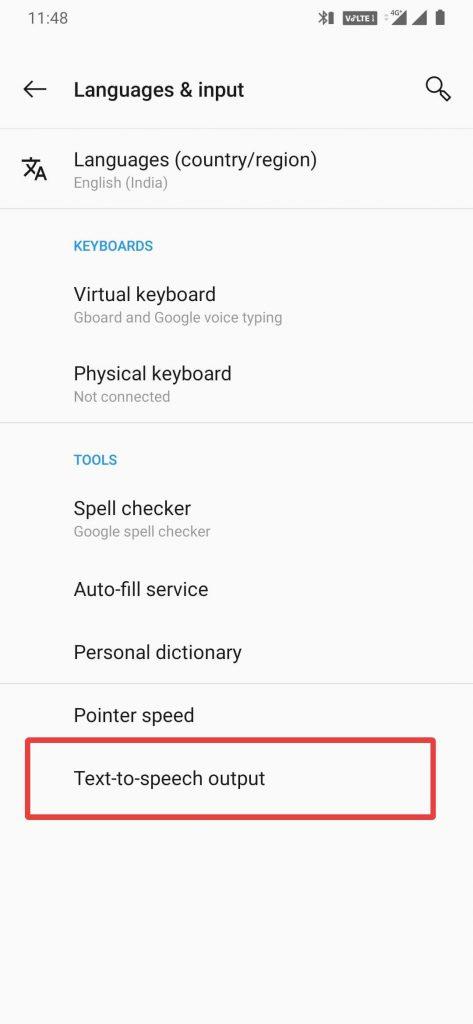
Or
Dažiem tālruņu modeļiem ar ražotāja interfeisu (lietotāja saskarni) varat to atrast ekrāna lasītāju sadaļā Pieejamība. Atlasiet teksta pārvēršanas runā izvadi zem ekrāna lasītāji. Pieskarieties tam.
3. darbība. Teksta pārvēršanas runā izvades izvēlnē tiks parādīts vēlamais dzinējs, valoda, runas ātrums un skaļums. Šeit mēs varam veikt izmaiņas visos teksta pārvēršanas runā iestatījumos.
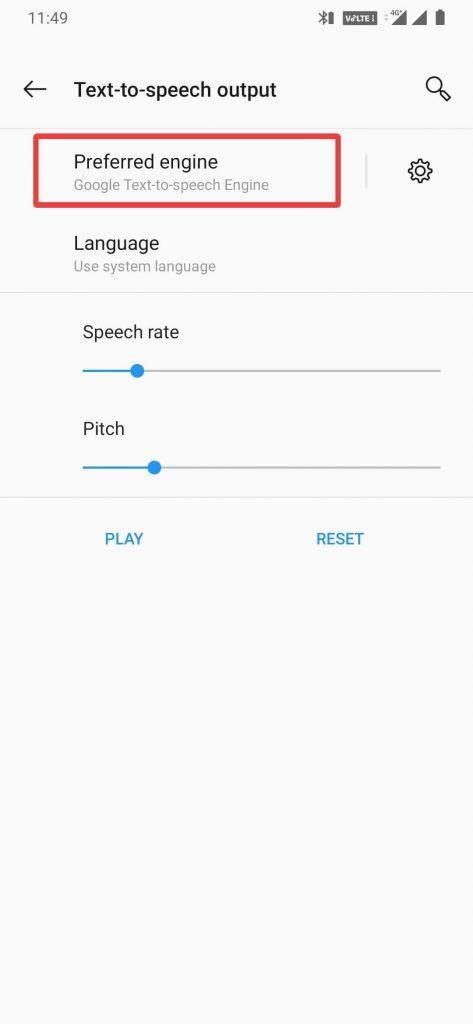
Tagad savā tālrunī varat redzēt noklusējuma Google teksta-runas programmu. Dažos tālruņos tiek rādīti citi sistēmas teksta pārvēršanas runas dzinēji, jo tālruņu ražotāji to ir iestatījuši pēc noklusējuma, piemēram, Samsung. Vispirms mainiet vēlamo programmu uz Google teksta pārvēršana runā.
Pieskarieties dzinēja nosaukumam, un tiks atvērta lapa ar visām tālrunī pieejamajām opcijām.
Atlasiet Google teksta-runas programmu .
4. darbība: tagad pieskarieties ikonai Iestatījumi, lai pārbaudītu balss datus.
5. darbība. Šajā sadaļā pieskarieties vienumam Instalēt balss datus .
Tas parāda lejupielādei pieejamos Google TTS balss datus. Izvēlieties vienu no tiem, ko izmantot kā runas datus.
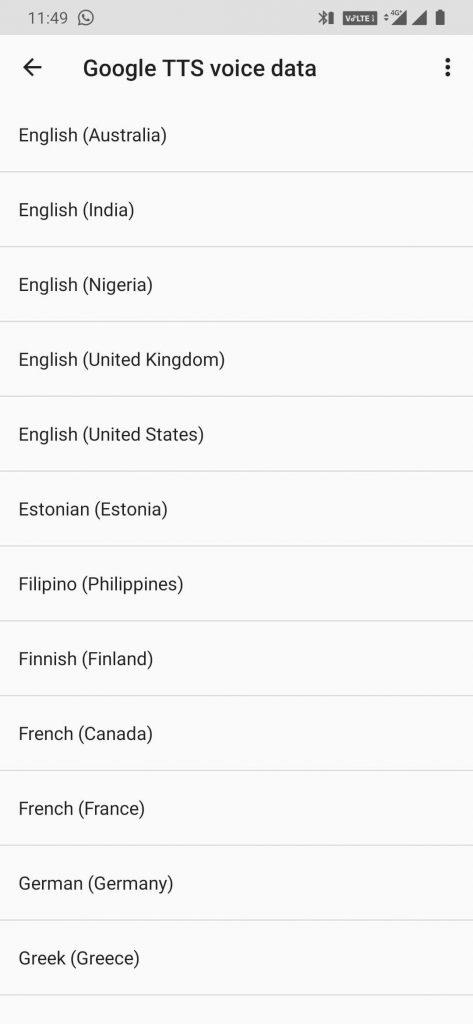
6. darbība. Atlasītās valodas balss dati novirzīs jūs uz lapu, kurā ir pieejami teksta pārvēršanas runas balsis. Izmērs ir parādīts augšējā kreisajā stūrī un atkritnes ikona augšējā labajā stūrī.
Atlasot balsi, var tikt dzirdamas teksta pārvēršanas runas balsis kā atskaņošanas paraugs.
Dažām valodām varat arī izvēlēties vairāk nekā vienu teksta pārslēgšanu uz runu. Var klausīties vīriešu un sieviešu iespējas, un tas, kurš jums ir skaidrs, atlasiet to.
Kā nomainīt valodu teksta pārvēršanas runā izvadē
1. darbība. Pieejamības funkcijā dodieties uz teksta pārvēršanas runā izvades opciju.
2. darbība: sadaļā Teksta pārveides runā izvades iestatījumu lapa pieskarieties vienumam Valoda.
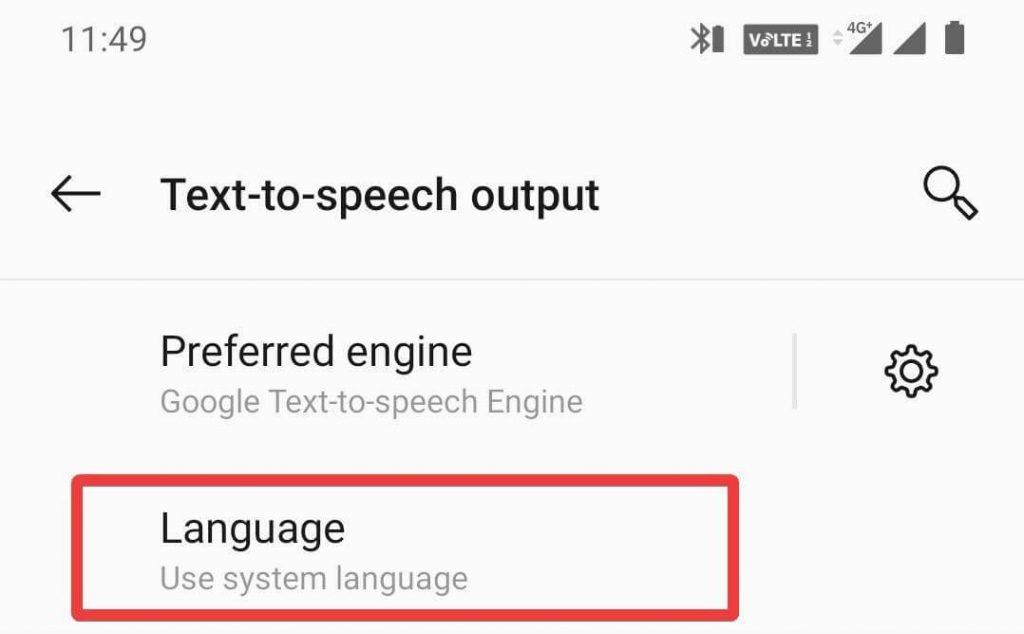
Tas parasti parāda noklusējuma valodu, kas atlasīta no iestatījumiem, kas ir Sistēmas valoda.
3. darbība: ekrānā parādīsies pārklājuma opcija, un jūs varat pieskarties jebkurai no pieejamajām valodām. Ja vēlaties, izvēlieties Lietot sistēmas valodu .
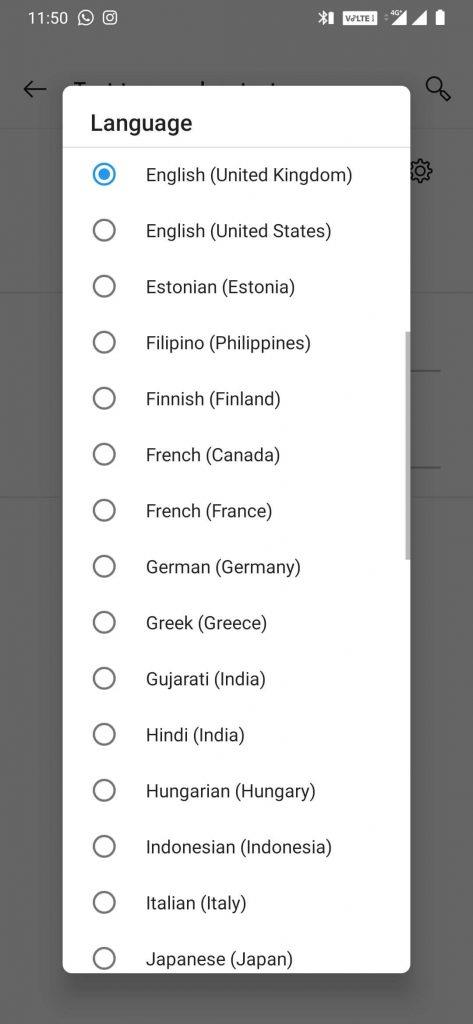
Ņemiet vērā, ka valodai, kuru esat atlasījis teksta balss datiem, ir jābūt tādai pašai kā valodai galvenajos iestatījumos. Pretējā gadījumā tas neatskaņos vēlamās teksta pārvēršanas runā balsis.
Kā mainīt teksta pārvēršanas runā izvades ātrumu un augstumu
Ātruma ātrumam un augstumam ir liela nozīme, kad runa ir par teksta pārvēršanas runu funkciju. Tas nozīmē, ka lietotājs var saprast balsi, runājot ar viņu ekrānā.
1. darbība. Pieejamības funkcijā pārejiet uz teksta pārvēršanas runā izvades opciju.
2. darbība: sadaļā Teksta pārveides runā izvades iestatījumu lapa pieskarieties slīdnim Ātruma ātrums.
Pieskaroties tālāk esošajai pogai Atskaņot, tiek atskaņots paraugs. Pēc noklausīšanās varat labāk izlemt, kā tas ir jāiestata.
3. darbība: pieskarieties slīdnim Pitch, lai mainītu teksta balss augstumu uz runas. Šo izmaiņu paraugs tiek atskaņots tāpat kā ātruma rādītājs, lai palīdzētu to iestatīt jūsu Android tālrunim.
Pieskarieties Atiestatīt ikreiz, kad vēlaties to mainīt atpakaļ uz iepriekšējo iestatījumu.
Rezumējot:
Lietotne Google teksta pārvēršana runā ir ļoti noderīga lietotne ar teksta pārvēršanas runā balsīm pieejamiem variantiem. Ar tās palīdzību jūs varat saņemt palīdzību otrās valodas apguvē, jo tas dod iespēju labāk saprast runu. Ātruma ātruma un augstuma izmaiņas ļaus jums viegli uztvert vārdu izrunu. Teksta pārvēršana runā arī ļaus Android lietotājiem lasīt grāmatas citās valodās.
Mums patīk dzirdēt no jums.
Lūdzu, tālāk komentāru sadaļā pastāstiet mums par savu viedokli par šo ziņu par to, kā mainīt Google teksta uz runu balsis savā Android tālrunī. Veiciet arī mazākās izmaiņas ātruma ātrumā un augstumā, lai atvieglotu lietošanu. Mēs labprāt vēlētos ar jums sazināties ar risinājumu. Mēs regulāri publicējam padomus un ieteikumus, kā arī risinājumus parastajām ar tehnoloģijām saistītām problēmām. Abonējiet mūsu biļetenu, lai regulāri saņemtu jaunāko informāciju par tehnoloģiju pasauli. Sekojiet mums Facebook , Twitter , LinkedIn un YouTube un kopīgojiet mūsu rakstus.
Saistītās tēmas:
Labākās balss tulkošanas lietotnes Android ierīcēm.
Teksta pārvēršanas runas programmatūra operētājsistēmai Windows.
Izmantojiet balss ierakstīšanu pakalpojumā Google dokumenti.